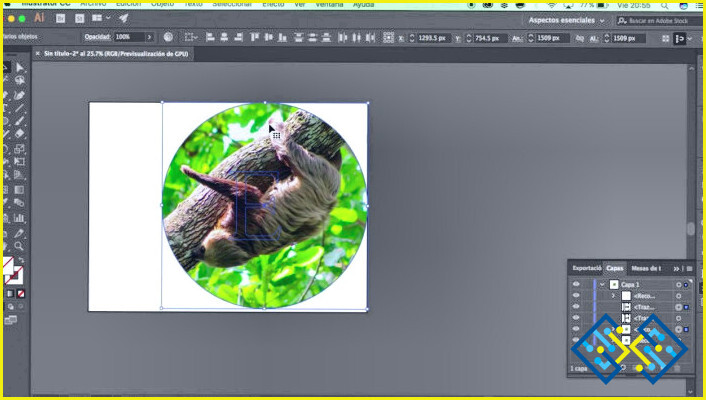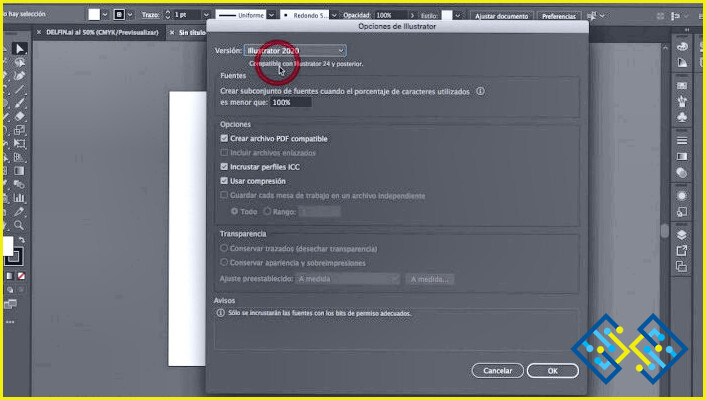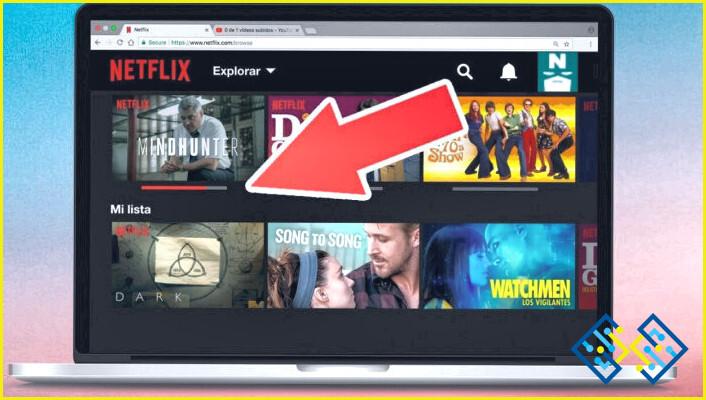¿Cómo eliminar mensajes de Facebook Marketplace?
Si has utilizado Facebook Marketplace para comprar o vender productos, es posible que en algún momento hayas enviado o recibido mensajes relacionados con tus transacciones. Sin embargo, ¿qué sucede cuando deseas eliminar esos mensajes? Tal vez quieras limpiar tu bandeja de entrada o simplemente deseas borrar información antigua que ya no es relevante. En este post te explicaremos cómo eliminar mensajes de Facebook Marketplace de manera sencilla y rápida. Sigue leyendo para conocer los pasos necesarios y así poder mantener organizada tu bandeja de entrada.
Para eliminar mensajes de Facebook Marketplace, siga los siguientes pasos:
- Abra Facebook en su navegador web y haga clic en «Marketplace» en el menú de la izquierda.
- Haga clic en el mensaje que desea eliminar.
- Haga clic en el botón «Eliminar» en la esquina superior derecha de la ventana de chat.
- Seleccione «Eliminar para todos» si desea eliminar el mensaje para todas las personas involucradas en el chat.
- Confirme que desea eliminar el mensaje seleccionando «Eliminar» en el cuadro de diálogo de confirmación.
Tenga en cuenta que, si bien puede eliminar los mensajes, la otra persona aún puede haber visto y guardado el contenido antes de que lo elimine. Además, si la otra persona guardó una copia de los mensajes, aún puede acceder a ellos.
¿Cómo eliminar mensajes en Facebook Messenger de la sección del mercado?
Facebook Messenger se ha convertido en una de las aplicaciones de mensajería más populares del mundo. Además de permitirte enviar mensajes a tus amigos y familiares, también te permite acceder a la sección del mercado de Facebook para comprar y vender productos.
Recientemente, Facebook ha lanzado una actualización que ha cambiado la forma en que se eliminan los mensajes de la sección del mercado. En este artículo, te mostraremos cómo eliminar mensajes de la sección del mercado de Facebook Messenger desde la última actualización.
Paso 1: Acceder a la sección del mercado
Para acceder a la sección del mercado, abre Facebook Messenger y selecciona el icono del mercado en la parte inferior de la pantalla.
Paso 2: Seleccionar el chat del vendedor
Busca el chat del vendedor con quien deseas eliminar los mensajes. Una vez que lo hayas encontrado, selecciona el chat para abrirlo.
Paso 3: Eliminar los mensajes
Una vez que hayas abierto el chat del vendedor, selecciona el mensaje que deseas eliminar y mantén presionado el dedo sobre él. Selecciona la opción «Eliminar» que aparece en el menú desplegable.
Paso 4: Confirmar la eliminación
Una ventana emergente aparecerá para confirmar que deseas eliminar el mensaje. Selecciona «Eliminar» para confirmar la eliminación.
Ten en cuenta que si eliminas un mensaje de la sección del mercado, este desaparecerá tanto de tu pantalla como de la pantalla del vendedor. Si deseas volver a acceder al mensaje en el futuro, tendrás que enviar un nuevo mensaje al vendedor.
¿Cómo eliminar contactos de Facebook?
¿Tienes una larga lista de contactos en Facebook que ya no te interesa tener? No te preocupes, eliminarlos es fácil y rápido. En este artículo te mostraremos cómo eliminar contactos de Facebook de manera efectiva.
Paso 1: Acceder a la lista de amigos
Lo primero que debes hacer es acceder a la lista de amigos en tu perfil de Facebook. Para hacer esto, haz clic en tu perfil en la esquina superior derecha de la pantalla y selecciona «Amigos» en el menú desplegable.
Paso 2: Buscar al contacto a eliminar
En la lista de amigos, busca el contacto que deseas eliminar. Puedes desplazarte hacia abajo o utilizar la barra de búsqueda en la parte superior de la pantalla para encontrar al contacto más rápido.
Paso 3: Eliminar el contacto
Una vez que hayas encontrado al contacto que deseas eliminar, simplemente coloca el cursor sobre su nombre y haz clic en el botón «Amigos» que aparece al lado. En el menú desplegable, selecciona «Eliminar de la lista de amigos».
Paso 4: Confirmar la eliminación
Una ventana emergente aparecerá para confirmar que deseas eliminar al contacto. Haz clic en «Eliminar» para confirmar la eliminación.
Es importante destacar que al eliminar a un contacto de Facebook, ya no podrás ver su perfil ni interactuar con él a través de la plataforma. Si deseas volver a agregar al contacto en el futuro, tendrás que enviar una nueva solicitud de amistad.
Además, ten en cuenta que si eliminas a un contacto de Facebook, también se eliminarán todas las interacciones que hayas tenido con él en la plataforma, como mensajes y comentarios en publicaciones.
En resumen, eliminar contactos de Facebook es un proceso sencillo y rápido que se puede hacer en unos pocos pasos. Recuerda que al eliminar a un contacto, ya no podrás ver su perfil ni interactuar con él a través de la plataforma.
Preguntas más frecuentes
¿Cómo elimino permanentemente los mensajes de Facebook Marketplace de ambos lados?
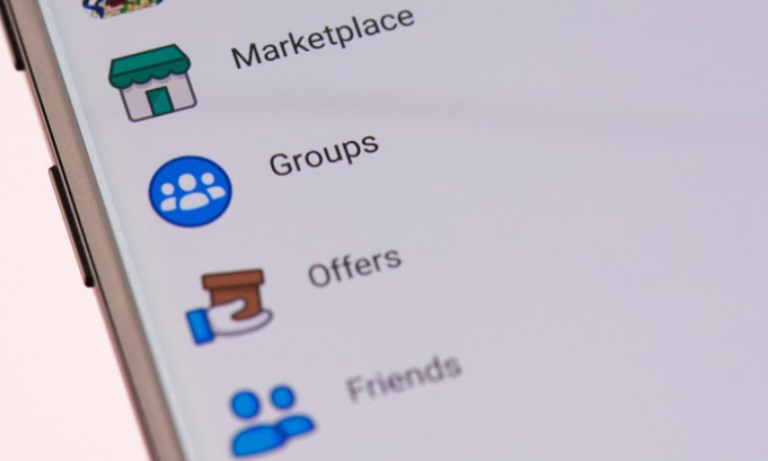
Para eliminar permanentemente los mensajes de Facebook Marketplace de ambos lados, sigue los siguientes pasos:
- Abre Facebook en tu navegador web y ve a la sección de Marketplace.
- Haz clic en el icono de la caja de entrada en la parte superior derecha de la pantalla para acceder a tus conversaciones.
- Selecciona la conversación que deseas eliminar y haz clic en ella para abrirla.
- Haz clic en el icono de opciones (tres puntos) en la parte superior derecha de la conversación y selecciona «Eliminar conversación» en el menú desplegable.
- Selecciona «Eliminar conversación» nuevamente en la ventana emergente para confirmar que deseas eliminar permanentemente la conversación.
- Repite este proceso para cada conversación que desees eliminar.
Es importante tener en cuenta que una vez que elimines una conversación, no podrás recuperarla. Por lo tanto, asegúrate de haber seleccionado la conversación correcta antes de eliminarla.
¿Por qué no puedo eliminar los mensajes de Marketplace?
Existen varias razones por las que es posible que no puedas eliminar los mensajes de Marketplace en Facebook. Algunas de las razones más comunes incluyen:
- La conversación ya ha sido eliminada: Si alguien con quien estás hablando ya ha eliminado la conversación, es posible que no puedas eliminarla tú mismo.
- Problemas técnicos: A veces, los problemas técnicos pueden evitar que elimines una conversación. En este caso, espera unos minutos y vuelve a intentarlo más tarde.
- Error de aplicación: Si estás usando la aplicación de Facebook, puede haber un error que impida que elimines una conversación. En este caso, intenta acceder a Facebook desde un navegador web en tu computadora o dispositivo móvil.
- Restricciones de cuenta: Si Facebook ha restringido tu cuenta, es posible que no puedas eliminar conversaciones. Esto puede deberse a infracciones de las normas de la comunidad de Facebook o a problemas de seguridad.
- La conversación es demasiado antigua: Si la conversación tiene más de 90 días, es posible que no puedas eliminarla.
Si ninguna de estas razones es el problema, intenta cerrar sesión en Facebook y luego iniciar sesión nuevamente para ver si esto resuelve el problema. Si aún no puedes eliminar la conversación, comunícate con el equipo de soporte de Facebook para obtener ayuda adicional.
¿Cómo borro mi historial de Marketplace en Facebook?
Para borrar tu historial de Marketplace en Facebook, sigue los siguientes pasos:
- Abre Facebook en tu navegador web y ve a la sección de Marketplace.
- Haz clic en el icono de la caja de entrada en la parte superior derecha de la pantalla para acceder a tus conversaciones.
- Haz clic en «Ver más» en la parte inferior de la lista de conversaciones.
- Selecciona «Historial de compras y ventas» en el menú desplegable.
- En la página de Historial de compras y ventas, busca el elemento que deseas eliminar y haz clic en los tres puntos a la derecha.
- Selecciona «Eliminar» en el menú desplegable y confirma que deseas eliminar el elemento.
- Repite este proceso para cada elemento que deseas eliminar.

Es importante tener en cuenta que una vez que elimines un elemento del historial de compras y ventas, no podrás recuperarlo. Por lo tanto, asegúrate de haber seleccionado el elemento correcto antes de eliminarlo.
¿Puedes eliminar permanentemente los mensajes de Facebook de ambos lados?
Sí, se pueden eliminar permanentemente los mensajes de Facebook de ambos lados. Para hacerlo, sigue los siguientes pasos:
- Abre Facebook en tu navegador web y ve a la sección de Mensajes.
- Selecciona la conversación que deseas eliminar permanentemente.
- Haz clic en el icono de opciones (tres puntos) en la parte superior derecha de la conversación y selecciona «Eliminar conversación» en el menú desplegable.
- En la ventana emergente, selecciona «Eliminar conversación» nuevamente para confirmar que deseas eliminar permanentemente la conversación.
- Repite este proceso para cada conversación que deseas eliminar permanentemente.
Es importante tener en cuenta que una vez que elimines una conversación, no podrás recuperarla. Por lo tanto, asegúrate de haber seleccionado la conversación correcta antes de eliminarla. Además, ten en cuenta que la otra persona también verá que la conversación ha sido eliminada, por lo que si deseas mantener la privacidad de los mensajes, asegúrate de borrarlos antes de eliminar la conversación.
¿Por qué no puedo eliminar mensajes para todos en Messenger?
La función de eliminar mensajes para todos en Messenger está disponible solo en ciertas situaciones, por lo que es posible que no puedas eliminar mensajes para todos en algunos casos. Aquí hay algunas razones comunes por las que no puedes eliminar mensajes para todos en Messenger:
- La función no está disponible: La función de eliminar mensajes para todos en Messenger solo está disponible en ciertas situaciones. Por ejemplo, puedes eliminar mensajes para todos solo dentro de los primeros 10 minutos después de enviarlos.
- La otra persona ya ha visto el mensaje: Si la otra persona ya ha visto el mensaje que deseas eliminar, no podrás eliminarlo para todos. Solo podrás eliminarlo para ti mismo.
- No tienes los permisos necesarios: Si no tienes los permisos necesarios para eliminar mensajes en una conversación, no podrás eliminarlos para todos. Solo puedes eliminar mensajes para todos en las conversaciones que hayas iniciado tú mismo.
- Problemas técnicos: A veces, los problemas técnicos pueden impedir que elimines mensajes para todos. En este caso, espera unos minutos y vuelve a intentarlo más tarde.
Es importante tener en cuenta que una vez que elimines un mensaje, no podrás recuperarlo. Por lo tanto, asegúrate de haber seleccionado el mensaje correcto antes de eliminarlo.
¿Cómo se elimina un mensaje en Messenger que no se elimina?
Si un mensaje en Messenger no se elimina, puedes intentar las siguientes soluciones: 1) Asegúrate de que la función «Eliminar para todos» esté disponible y que estés dentro del límite de tiempo de 10 minutos después de enviar el mensaje; 2) Intenta cerrar la aplicación de Messenger y volver a abrirla para ver si el problema se resuelve; 3) Si nada funciona, puedes intentar contactar al soporte de Facebook para obtener ayuda adicional. Si todo lo demás falla, es posible que no puedas eliminar el mensaje y deberás comunicarte con la otra persona para resolver el problema.
¿Cómo se eliminan todas las conversaciones en Messenger?
En iOS, abra la aplicación Mensajes y toque las tres líneas en la esquina superior izquierda. En Android, abra la aplicación Messenger y toque las tres líneas en la esquina superior izquierda. En Windows 10, abra la aplicación Mensajería y haga clic en las tres líneas en la esquina superior izquierda. En cada caso, seleccione «Conversaciones». En el lado derecho de la pantalla, debajo de «Historial», verás una lista de todas tus conversaciones.
¿Cómo se eliminan los mensajes de Messenger?
Para eliminar un mensaje de Messenger, abre el mensaje y presiona los tres puntos en la esquina superior derecha. En el menú que aparece, seleccione «Eliminar mensaje«.
¿Cómo eliminas cosas de tu registro de actividad en Facebook?
Para eliminar cosas de tu registro de actividad en Facebook, sigue estos pasos:
- Abre Facebook en tu navegador web y ve a tu perfil.
- Haz clic en el botón «Ver registro de actividad» en la parte inferior de la foto de portada de tu perfil.
- En el menú de la izquierda, selecciona la categoría de actividad que deseas eliminar, por ejemplo, «Publicaciones».
- Busca la publicación o actividad que deseas eliminar y haz clic en el icono de lápiz en la esquina superior derecha.
- Selecciona «Eliminar» en el menú desplegable.
- Confirma que deseas eliminar la publicación o actividad.
- Repite este proceso para cada publicación o actividad que deseas eliminar.
Ten en cuenta que una vez que elimines una publicación o actividad, no podrás recuperarla. Además, es posible que algunas publicaciones o actividades no se puedan eliminar según las políticas de Facebook. Si no puedes eliminar una publicación o actividad, es posible que debas ocultarla en su lugar.
¿Cómo encuentro mi historial de Marketplace?
Para encontrar tu historial de Marketplace en Facebook, debes ir a la sección de Marketplace en la página de Facebook. Una vez allí, busca el icono de la caja de entrada en la parte superior derecha de la pantalla y haz clic en él para acceder a tus conversaciones. Luego, busca la opción «Ver más» en la parte inferior de la lista de conversaciones y selecciona «Historial de compras y ventas» en el menú desplegable.
En la página de Historial de compras y ventas, podrás ver todas las compras y ventas que has realizado en Marketplace. Aquí podrás filtrar la vista por categoría, fecha o estado de la transacción, y también puedes ver detalles específicos sobre cada transacción, como el artículo comprado, el precio y la fecha de compra.
Es importante tener en cuenta que tu historial de Marketplace solo muestra las compras y ventas que has realizado en Facebook Marketplace. No incluye compras o ventas realizadas en otros sitios web o en persona. Además, si has eliminado una publicación o si la transacción se completó hace más de 90 días, es posible que no aparezca en tu historial.
¿Bloquear a alguien en Facebook elimina mensajes?
No, bloquear a alguien en Facebook no elimina los mensajes. Los mensajes que se enviaron antes de que la persona fuera bloqueada permanecen en su cuenta y otros pueden verlos.

Cuando eliminas una conversación en Messenger, ¿la otra persona lo sabe?
Cuando eliminas una conversación en Messenger, la otra persona no recibe una notificación específica de que has eliminado la conversación. Sin embargo, la otra persona puede notar que la conversación ya no aparece en su lista de conversaciones, lo que puede hacer que se den cuenta de que la conversación ha sido eliminada.
Además, si la otra persona todavía tiene una copia de la conversación, aún podrán ver los mensajes y la información de la conversación en su dispositivo. Ten en cuenta que eliminar una conversación solo elimina la copia de la conversación en tu propio dispositivo y no afecta la copia en el dispositivo de la otra persona.
Es importante recordar que la eliminación de una conversación no es una forma segura de borrar los mensajes si estás tratando de ocultar algo. La otra persona puede haber tomado capturas de pantalla o hecho una copia de los mensajes antes de que se eliminara la conversación.
¿Cuánto tiempo conserva Facebook los mensajes eliminados?
Una vez que eliminas un mensaje en Facebook Messenger, el mensaje se elimina permanentemente de tu dispositivo. Sin embargo, Facebook puede seguir conservando una copia del mensaje en sus servidores durante un período de tiempo limitado.
Según la política de Facebook, una vez que eliminas un mensaje, se elimina de tus propios dispositivos, pero puede que no se elimine inmediatamente de los servidores de Facebook. La empresa dice que los mensajes se eliminan de los servidores de Facebook después de un período de tiempo, pero no especifica exactamente cuánto tiempo se conservan los mensajes eliminados.
Además, Facebook puede conservar una copia de los mensajes en sus servidores si se han informado de ellos por contenido inapropiado o si están relacionados con una investigación o litigio. En estos casos, Facebook puede retener los mensajes por un período de tiempo más largo para cumplir con las obligaciones legales y regulatorias.
En resumen, aunque Facebook no especifica exactamente cuánto tiempo conserva los mensajes eliminados, es seguro asumir que la empresa los retiene por un tiempo limitado antes de eliminarlos de sus servidores.
¿Por qué no existe la opción Eliminar para todos?
La opción «Eliminar para todos» en Facebook Messenger solo está disponible en ciertas situaciones y durante un tiempo limitado. Esta función solo está disponible para los mensajes enviados en conversaciones individuales o en grupo y solo se puede usar para eliminar mensajes enviados en los últimos 10 minutos.
Además, la función «Eliminar para todos» solo está disponible si tienes la última versión de Messenger instalada en tu dispositivo. Si no has actualizado Messenger a la última versión, es posible que no veas la opción «Eliminar para todos».
Si no puedes ver la opción «Eliminar para todos» en Messenger, es posible que la función no esté disponible para los mensajes que deseas eliminar. Por ejemplo, si ha pasado más de 10 minutos desde que se envió el mensaje o si el mensaje ya ha sido visto por la otra persona, no podrás eliminarlo para todos.
Es importante tener en cuenta que una vez que elimines un mensaje, no podrás recuperarlo. Por lo tanto, asegúrate de haber seleccionado el mensaje correcto antes de eliminarlo.